
Inhoudsopgave:
- Stap 1: Verkrijg uw onderdelen
- Stap 2: Zet het samen
- Stap 3: Bedrading
- Stap 4: Software - VSCode
- Stap 5: Installeer de PlatformIO IDE-plug-in
- Stap 6: Een nieuw project maken
- Stap 7: Ontwikkelomgeving voor USBASP configureren
- Stap 8: Sluit uw programmeur aan
- Stap 9: Stuurprogramma's instellen
- Stap 10: Schrijf uw code
- Auteur John Day [email protected].
- Public 2024-01-30 11:18.
- Laatst gewijzigd 2025-01-23 15:01.

Er is veel op internet te vinden over aan de slag gaan met Microcontrollers. Er is veel keuze, zoveel manieren om ze te programmeren, of je nu met de kale chip zelf begint of niet, ontwikkelborden of meer uitgebreide SOC (System On Chip)-gadgets ook vele manieren om ze te programmeren.
Dus voor degenen die geïnteresseerd zijn, dit is er een van.
USBASP + AVR ATTiny85 mini USB-ontwikkelbord (door Digistump)
Ik vind deze combinatie leuk omdat het een heel goedkope manier is om een project op gang te krijgen voor een Arduino-platform met een zeer kleine vormfactor, deze chips zijn zo klein dat je ze in praktisch alles kunt stoppen, in tegenstelling tot de logge Unos.
Het bord dat ik gebruik is een goedkope digispark kicksarter-knock-off die maar liefst $ 1 op ebay binnenkomt met internationale gratis verzending.
De programmeur is de open source USBASP-programmeur die ook beschikbaar is voor ongeveer dezelfde prijs op ebay of AliExpress
Deze instructable is het end-to-end proces om het ontwikkelbord iets te laten doen
Een gemakkelijkere route is om een echt digipark van digistump te kopen
Maar dit project lijkt in de wacht te staan en deze kosten $ 8US
Als je een van deze hebt, heb je geen programmer nodig zoals deze heeft en de ardudino Micronucleus-bootloader is vooraf op de chip geflitst. Dit betekent dat je het programma direct vanaf je computer op de chip kunt gebruiken. Maar het nadeel hiervan is dat de bootloader een groot deel van de beschikbare bronnen op de chip gebruikt, wat beperkt wat je kunt doen voor wat het waard is, dit gaat over USBASP en NIET over de Micronucleus
Stap 1: Verkrijg uw onderdelen



Ga naar ebay of aliexpress en zoek omhoog
- "attiny85" voor het bord
- "usbasp" voor de programmeur en
- "jumberdraden" voor de draden (optioneel als je er wat kunt vinden)
Stap 2: Zet het samen

Wanneer je hardware eindelijk aankomt, begin dan met solderen
Soldeer de breakout-pinnen van de pinnen die bij het pakket zijn geleverd op het bord. Dit is optioneel. als je geen soldeerbout hebt, kun je de draden gewoon omdraaien, maar dit wordt niet aanbevolen omdat de contacten niet de beste zijn
In dit voorbeeld heb ik om de een of andere reden draden rechtstreeks op de stroomaansluitingen gesoldeerd, maar u kunt de uitbreekpennen gebruiken om dit ook te doen
Stap 3: Bedrading


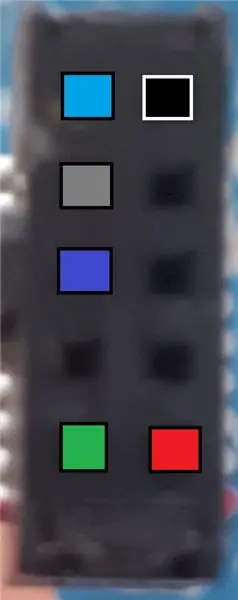
Sluit de draden aan volgens de afbeeldingen. Ik heb deze combinatie gebruikt, maar je kunt elke grove gebruiken die je wilt, ze moeten alleen correct overeenkomen
naar het bord:
- p0, p1, p2 = groen, blauw, rood
- 5v, GND = rood, groen (VIN niet gebruikt)
de aansluiting:
zie schema voor bijbehorende kabelaansluiting
Stap 4: Software - VSCode
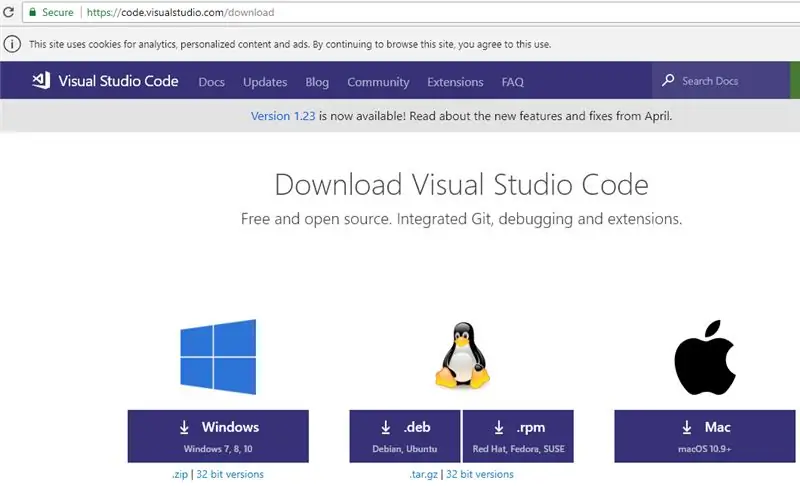
Nu je bekabeld bent, moet je je softwareomgeving instellen
Dit bevat:
- chauffeurs
- ontwikkelomgeving
Download eerst Visual Studio Code. (de beste env die ik tot nu toe heb gevonden)
Je kunt dit krijgen van
Download en installeer het
Stap 5: Installeer de PlatformIO IDE-plug-in
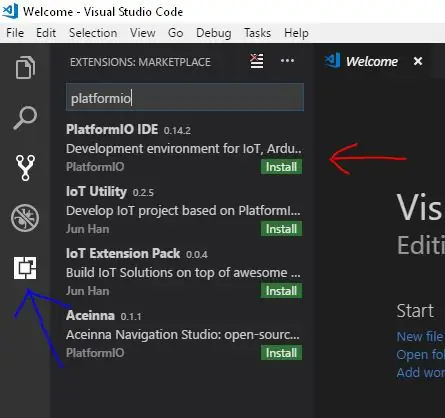
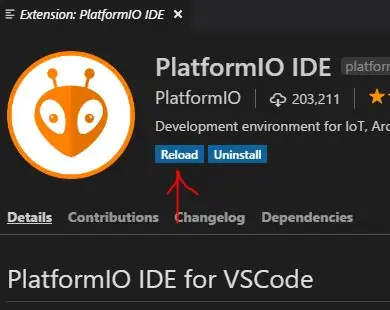
Klik op de extensies-knop in de linkerbenedenbalk en zoek naar PlatformIO
Installeer het en herlaad
Klik op de statusbalk linksonder op de kleine huisknop om de startpagina van Platform IO te openen als deze niet automatisch verschijnt na de installatie van de plug-in
Stap 6: Een nieuw project maken
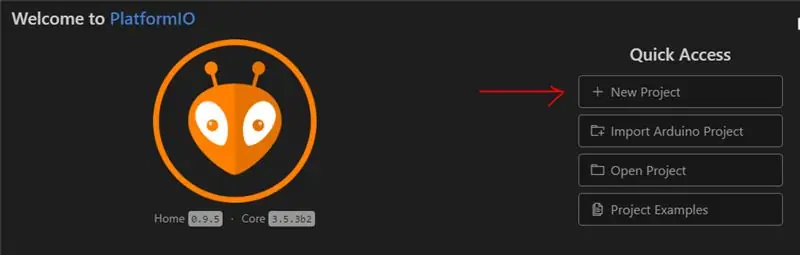
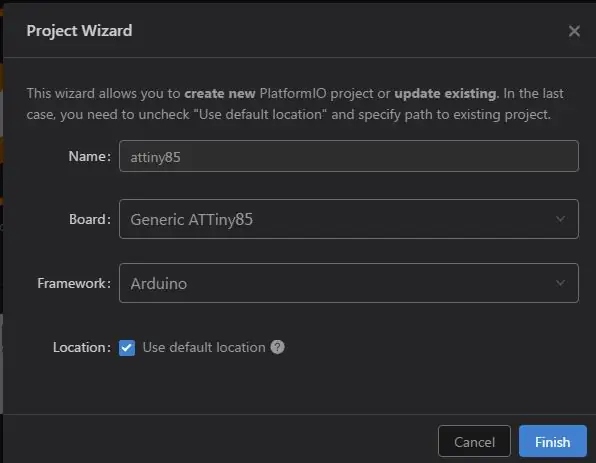
Geef het project een naam in de projectwizard en kies het bord
Het bord moet zijn
Attiny85 (algemeen)
Het raamwerk moet
Arduino
Stap 7: Ontwikkelomgeving voor USBASP configureren
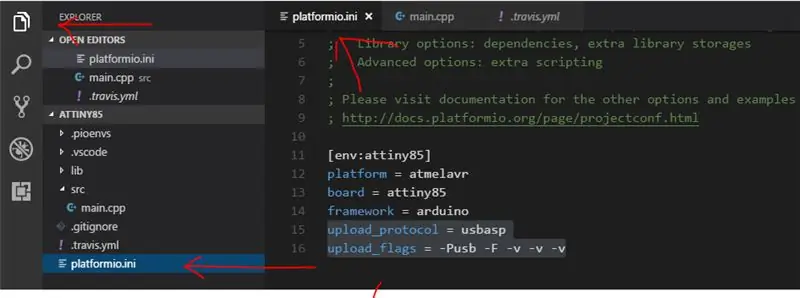
Stel de programmeur in in het PlatformIO-projectinstellingenbestand platformio.ini
Voeg deze regels toe aan het platformIO.ini-bestand:
upload_protocol = usbaspupload_flags = -Pusb
Stap 8: Sluit uw programmeur aan

Sluit je programmeur aan
Stap 9: Stuurprogramma's instellen
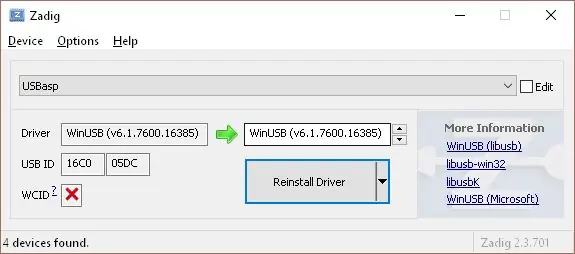

Uw USBASP-hardware heeft stuurprogramma's nodig om uw computer ermee te laten communiceren.
Download Zadig hier
Sluit uw USBASP-USB-apparaat aan op een USB-poort op uw computer
Voer het gedownloade Zadig-programma uit dat u hebt gedownload
Installeer het Winusb-stuurprogramma voor usb
Als je systeem de hardware niet herkent, stuur me dan een bericht en misschien kan ik je helpen, maar over het algemeen zou dit uit de doos moeten werken.
Stap 10: Schrijf uw code
"loading="lazy" zorg ervoor dat je ATTiny85-kaart is aangesloten op je programmer en dat alles is aangesloten.
Druk op de toetsen Ctrl+Alt+U om het programma te compileren en te uploaden
Aanbevolen:
Maak een webradio voor minder dan $ 15: 4 stappen (met afbeeldingen)

Maak een webradio voor minder dan $ 15: dus besloot ik een project te doen dat ik al een tijdje uitstel: een zelfgemaakte, volledig functionele webradio, compleet met versterker en luidspreker, voor minder dan € 15! tussen voorgedefinieerde streaming radiostations met een druk op de knop en je k
Maak een Digital Logic Analyzer voor minder dan $1: 5 stappen

Maak een digitale logische analysator voor minder dan $ 1. Een logische niveausensor is een apparaat dat detecteert of de uitvoer van een component 1 of 0 is (positief of negatief). Ken je die mooie niveausensoren met de LCD-schermen die ongeveer $ 25 kosten? Deze is lachwekkend goedkoper en doet hetzelfde (ik
Batterij voor GBA minder dan € 10: 3 stappen

Batterij voor GBA Minder dan € 10: Doen op eigen risico. Ik ben niet aansprakelijk voor enige schade aan uw GBA of iets en iemand anders. Deze taak vereist soldeervaardigheden en gebruik een batterijonderdeel, dat is niet veilig. Dit is mijn eerste project hier Ik was op youtube en ik vond deze batterijmod GBA, p
Relaisbord voor Arduino voor minder dan $8: 5 stappen

Relaisbord voor Arduino voor minder dan $8.: Hallo vrienden, vandaag ga ik je vertellen hoe je een relaisbord voor Arduino maakt voor minder dan $8. In dit circuit gaan we geen IC of transistor gebruiken. Dus laten we het doen
DIY PERSONALISEER JE SIDEKICK 3 voor minder dan 20 dollar !!: 8 stappen

DIY PERSONALISEER UW SIDEKICK 3 voor minder dan 20 dollar !!: Colorwarepc.com biedt personalisatie voor veel producten (inclusief de sidekick 3). Maar als u op zoek bent naar een goedkoper alternatief in plaats van $ 100,00 te betalen en 8-10 dagen te wachten, dan is dit het dan . Dit is ook goed als je wilt weten hoe je volledig
